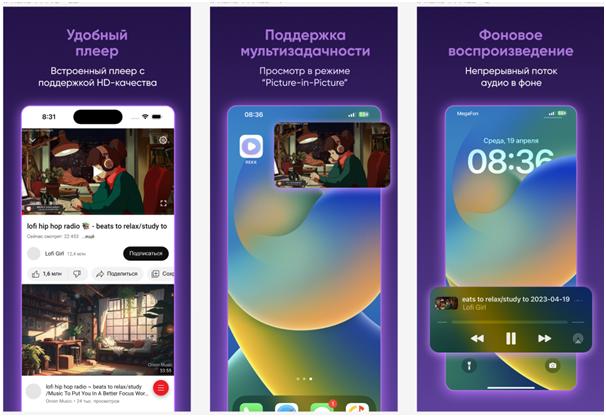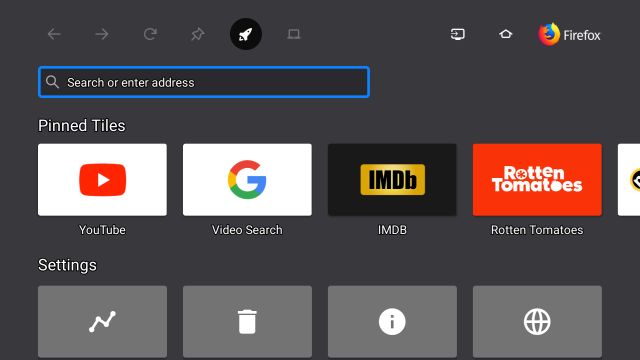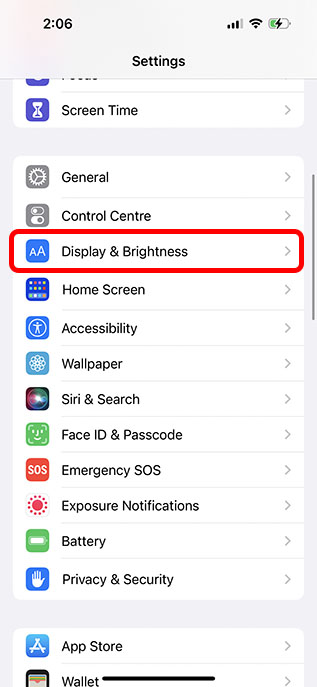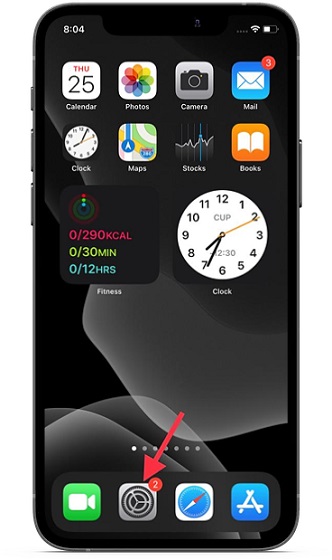Как загрузить APK-файлы Android на Fire TV Stick
Как мы все знаем, когда дело касается базовой системы, между Android TV и Fire TV Stick нет большой разницы. Оба они работают под управлением ОС Android и поддерживают формат APK для упаковки и установки приложений. Тем не менее, на первый взгляд обе платформы выглядят совершенно по-разному и на самом деле запускают сильно модифицированные сервисы, предлагающие приложения и программы. Таким образом, загрузка неопубликованных APK на Fire TV Stick не так проста, как можно было бы подумать. Тем не менее, мы предлагаем вам исчерпывающее руководство по загрузке APK-файлов Android на Fire TV Stick. Итак, на этой заметке, давайте рассмотрим руководство.
Загрузка APK-файлов Android на Fire TV Stick (2021 г.)
Из всех методов SFTV – это самый простой способ загрузки APK-файлов Android на Fire TV Stick. И я думаю, что для большинства пользователей этого будет достаточно. Однако мы упомянули еще два способа загрузки APK-файлов Android на Fire TV Stick. Вы можете пройти все методы по ссылкам ниже.
Отправить файлы в приложение TV
1. Прежде всего, загрузите приложение «Total Commander» на свой Fire TV Stick. Это позволяет вам найти Android APK во внутренней памяти Fire TV. Для этого нажмите и удерживайте кнопку «Alexa» на пульте дистанционного управления и произнесите «Total Commander app». Вы попадете на страницу установки. Нажмите «Получить», чтобы установить его.
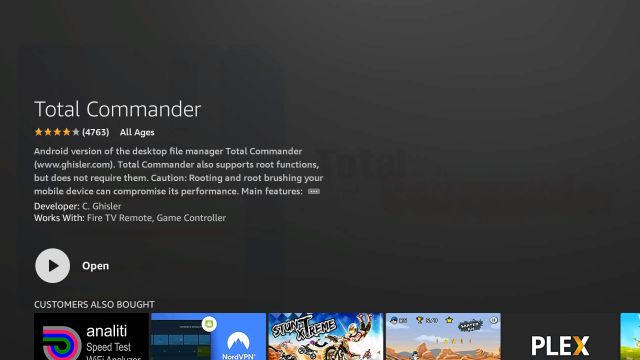
Программы для Windows, мобильные приложения, игры - ВСЁ БЕСПЛАТНО, в нашем закрытом телеграмм канале - Подписывайтесь:)
3. Теперь снова нажмите и удерживайте кнопку «Alexa» и произнесите «Отправить файлы в приложение для ТВ». Нажмите «Получить», чтобы установить приложение.
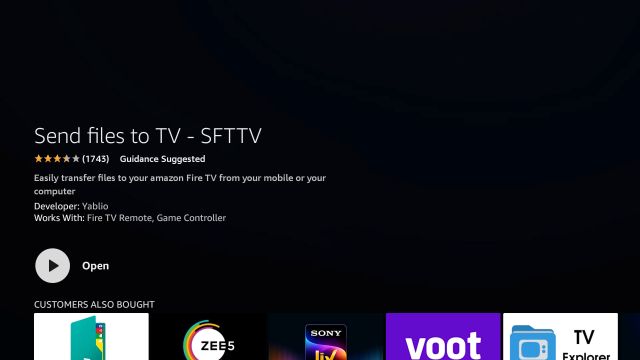
4. Теперь на вашем устройстве Android установите приложение SFTV (Свободный, предлагает покупки в приложении). Имейте в виду, что SFTV недоступен на устройствах iOS, но доступен в macOS, Windows и других настольных ОС. Вы можете найти программы для своей настольной платформы на ее Официальный веб-сайт.
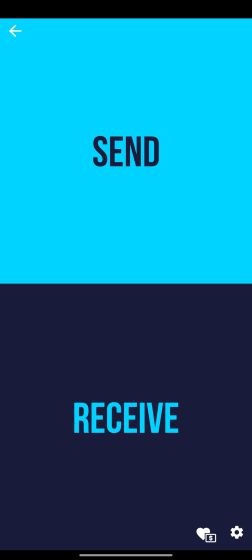
5. Теперь откройте приложение SFTV на обоих устройствах и дайте необходимые разрешения. На вашем смартфоне нажмите «Отправить» и выберите файл APK, который вы хотите загрузить. Он будет немедленно отправлен на ваш Fire TV Stick. Помните, что для работы SFTV оба ваших устройства должны быть подключены к общей сети Wi-Fi.
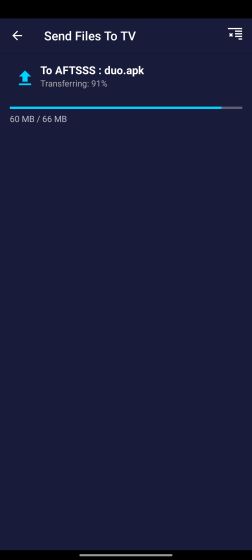
6. После переноса APK откройте Total Commander и найдите APK. Например, я перенес APK Duo, чтобы он стал доступен в папке Download.
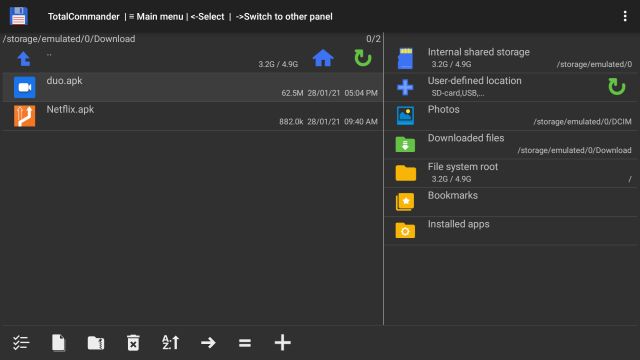
7. Теперь щелкните по нему и установите приложение.
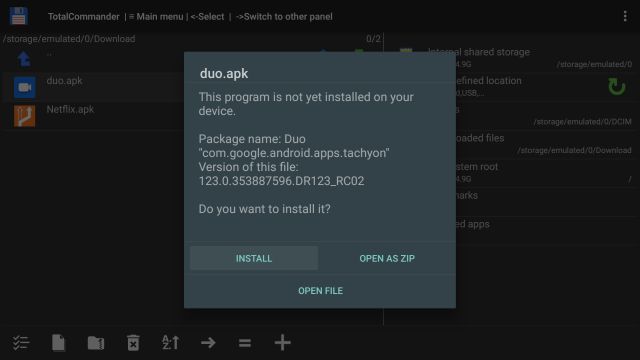
8. На следующей странице вам нужно будет разрешить Total Commander «Установить неизвестные приложения».
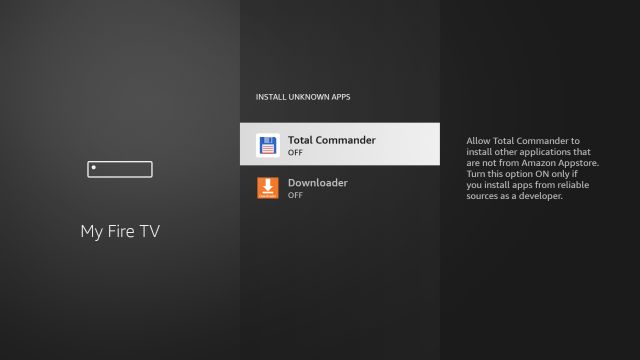
9. Наконец, нажмите «Установить», и готово! Ваш Android APK будет мгновенно загружен на Fire TV Stick.
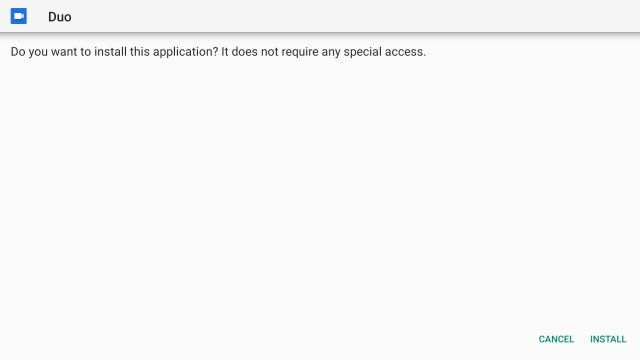
10. Вы можете найти загруженные неопубликованные приложения в Appstore -> All Your Apps. Обратите внимание, что некоторые приложения могут не отображать правильный значок.
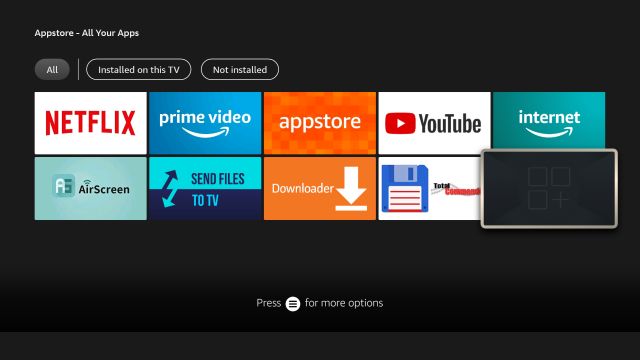
11. Имейте в виду, что некоторые приложения Android не смогут работать на Fire TV Stick, потому что Fire TV OS – это сильно модифицированная ОС Android. Например, Duo не работал на Fire TV, потому что он полагается на сервисы Google, которых нет в Fire TV Stick. Тем не менее, продолжайте и проверьте, работает ли ваш Android APK с Fire TV Stick.
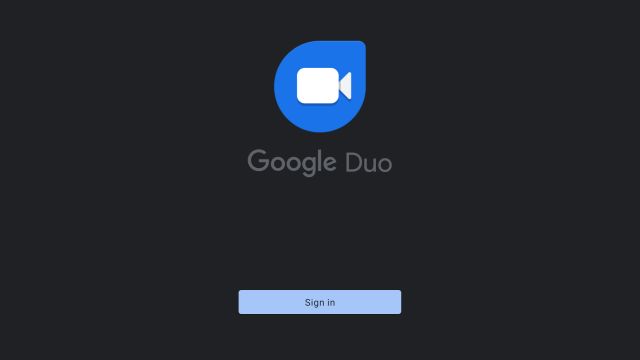
Apps2Fire
Apps2Fire – это еще один способ загрузки APK-файлов Android на Fire TV Stick. Этот процесс довольно прост, так как вам не нужно устанавливать какие-либо приложения на Fire TV Stick. Однако это немного технически и требует некоторого понимания сети, но, безусловно, выполнимо. Вот как это сделать.
1. Прежде всего, откройте «Настройки» и перейдите в «Мой Fire TV» -> «Параметры разработчика» -> «Отладка ADB» -> «Включите».
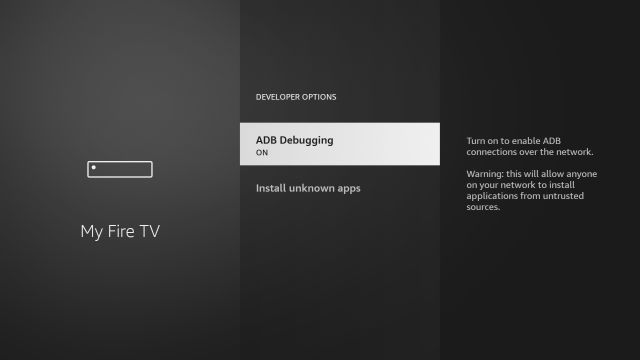
2. Затем вернитесь и откройте «О программе» на той же странице. Здесь перейдите в «Сеть» и запишите «IP-адрес». Вам это понадобится позже.
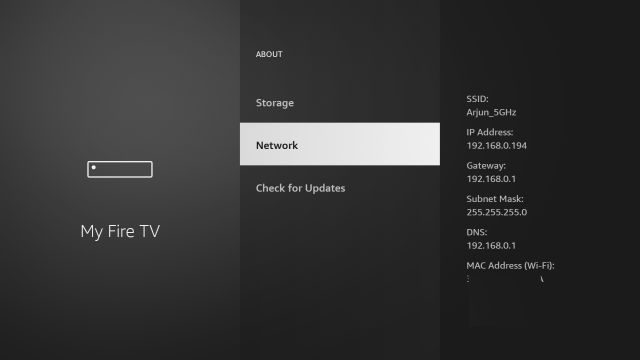
3. Теперь установите приложение Apps2Fire (Свободный) на вашем устройстве Android. Излишне говорить, что этот метод работает только со смартфонами Android.
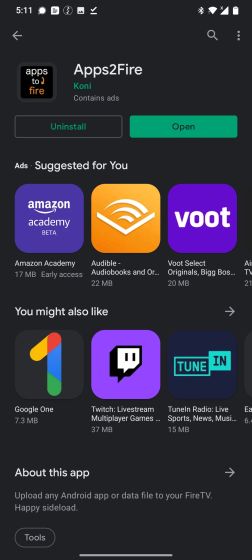
4. Откройте приложение App2Fire на своем смартфоне и коснитесь меню из трех точек в правом верхнем углу. Здесь выберите «Настройка».
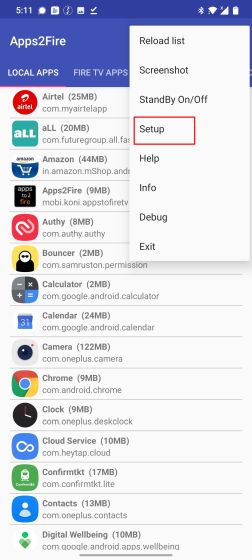
5. Теперь введите IP-адрес, который вы записали на шаге № 2, и нажмите «Сохранить». Он попытается подключиться к вашему Fire TV Stick. Убедитесь, что ваш смартфон и Fire TV Stick подключены к общей сети Wi-Fi, иначе она не будет работать.
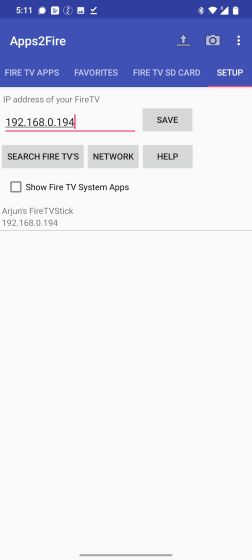
6. Вы получите приглашение ADB на Fire TV Stick. Установите флажок и нажмите «ОК». Это позволяет вашему смартфону удаленно загружать приложения на Fire TV Stick без передачи APK. Кроме того, не разрешайте ADB приложениям, которым вы не доверяете.
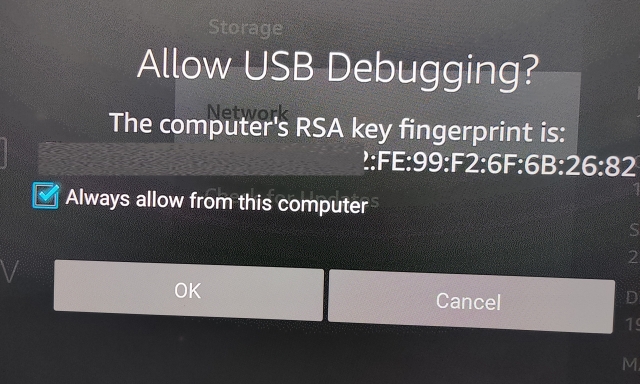
7. На вашем смартфоне вы получите сообщение «Подключено» после успешного подключения.
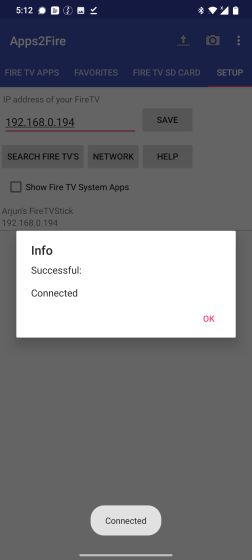
8. Теперь, если вы хотите загрузить неопубликованное приложение, которое уже установлено на вашем смартфоне, просто нажмите на него в разделе «Локальные приложения» и выберите «Установить». Приложение будет мгновенно загружено на ваш Fire TV Stick.
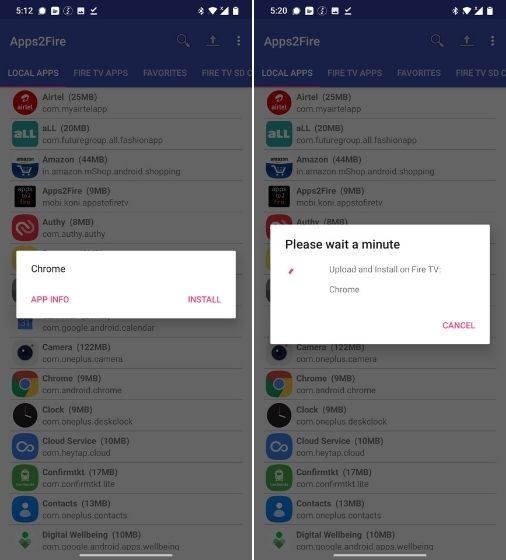
9. И если вы хотите загрузить загруженный APK, который хранится во внутренней памяти вашего смартфона, нажмите значок «Загрузить» в правом верхнем углу. После этого выберите APK и он будет установлен именно так.
Примечание: я бы порекомендовал установить свежий APK из внутреннего хранилища, так как локальные приложения не могли быть установлены в моем тестировании.
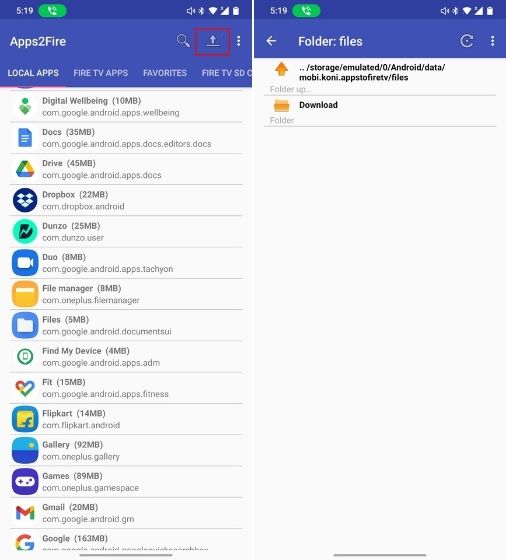
10. Чтобы найти загруженное неопубликованное приложение, перейдите в Appstore и просмотрите раздел «Все ваши приложения».
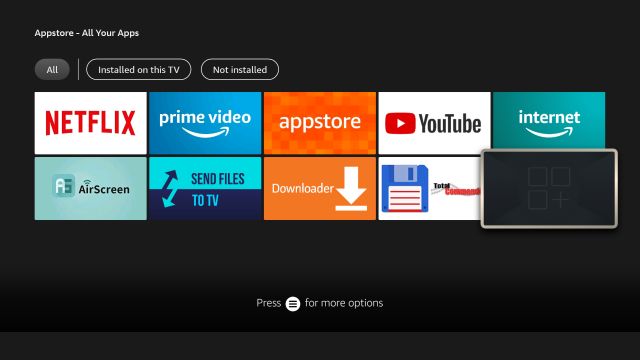
Загрузите APK-файл на Fire TV Stick со своего компьютера с помощью ADB
Это еще один способ загрузки APK-файлов Android на Fire TV Stick с помощью ADB, и это можно сделать через компьютер. Вот как это происходит.
1. Аналогично описанному выше методу откройте «Настройки» и перейдите в «My Fire TV» -> «Параметры разработчика» -> «Отладка ADB» -> «Включите».
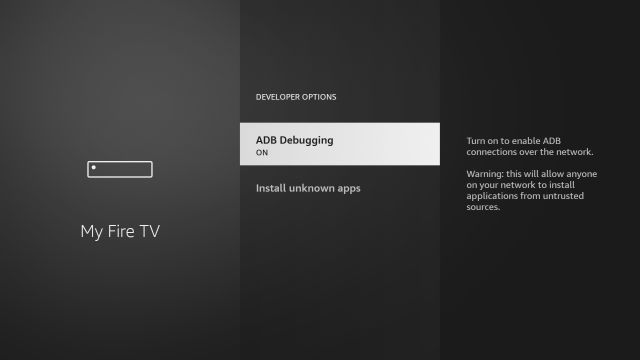
2. Теперь вернитесь и откройте «О программе» на той же странице. Здесь перейдите в «Сеть» и запишите «IP-адрес».
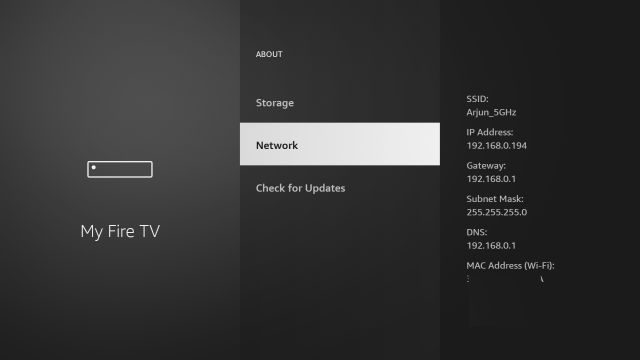
3. Затем настройте ADB на вашем компьютере. Независимо от того, есть ли у вас Windows, macOS, Linux или Chrome OS, просто следуйте нашему связанному руководству, и все будет работать без сбоев.
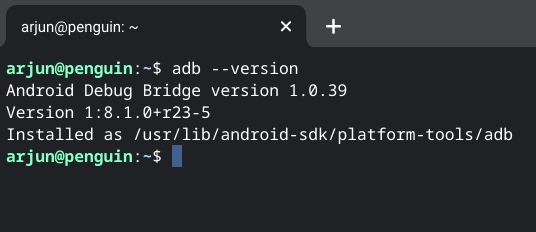
4. После этого скачайте APK, который вы хотите загрузить, и переместите его в папку ADB или папку Platform-tools. Обязательно переименуйте APK на что-нибудь короткое, чтобы его можно было легко ввести в Терминале.
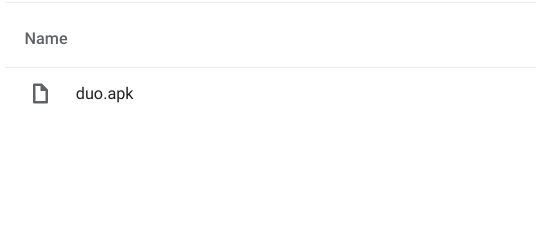
5. Наконец, откройте Терминал ОС, в которой вы работаете, и выполните следующую команду. Здесь замените ipaddress на реальный, который вы указали на шаге №2. Опять же, имейте в виду, что оба ваших устройства должны быть подключены к одной и той же сети Wi-Fi, чтобы это работало.
adb connect ipaddress
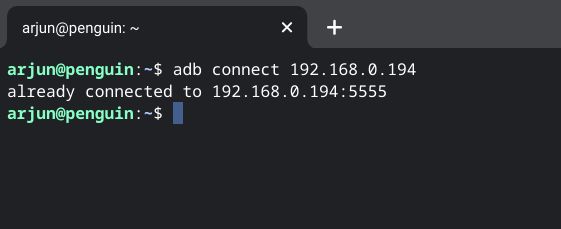
6. Вы получите уведомление на Fire TV Stick. Установите флажок и нажмите «ОК». Если терминал показывает сбой подключения, снова запустите указанную выше команду, и на этот раз она должна быть подключена.
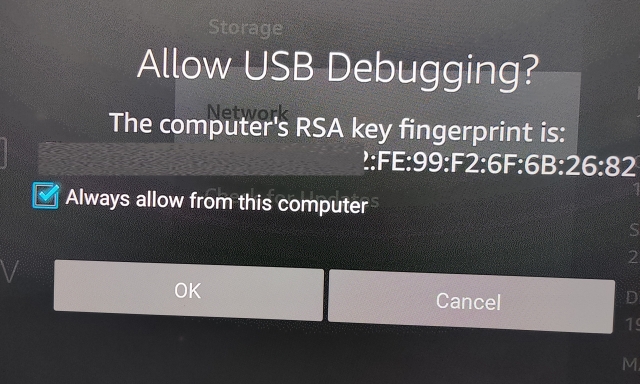
7. Как только соединение будет установлено, запустите следующую команду, чтобы загрузить Android APK на Fire TV Stick. Здесь замените file.apk фактическим именем APK.
adb install file.apk
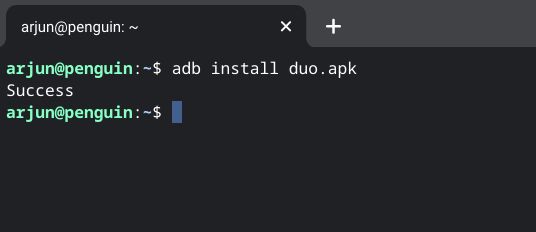
8. Наконец, приложение будет установлено, и вы получите сообщение «Успех» в Терминале. Теперь перейдите в раздел Appstore-> All Your Apps, и вы найдете приложение здесь.
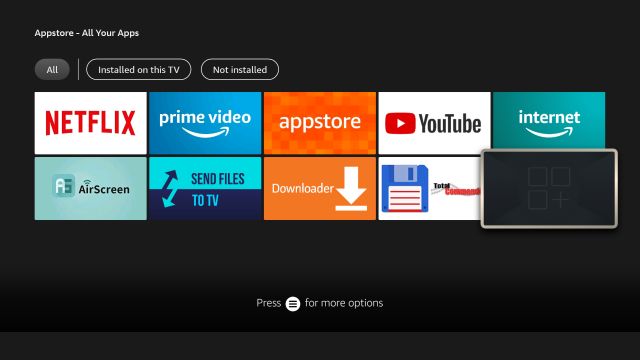
Три способа установки приложений Android на Fire TV Stick
Итак, это три метода, которые вы можете попробовать для установки сторонних приложений Android на свой Fire TV Stick. Как я уже упоминал выше, метод SFTV является наиболее простым и простым в исполнении. Однако, если это не сработает, вы можете воспользоваться двумя другими методами.
Во всяком случае, это все от нас. В случае, если вы хотите узнать, как переназначить кнопки приложений на пультах Fire TV или что делать, если вы потеряете пульт, перейдите к нашим связанным руководствам. И если у вас возникнут какие-либо проблемы, сообщите нам об этом в разделе комментариев ниже.